
今回は超高音質なハイレゾ音源やDSDネイティブ再生にも対応し、多種多様な機能も兼ね備えた世界的にも有名な無料音楽再生ソフト foobar2000を皆さんに紹介します。
以前USBDAC TOPPING D10sのレビューでfoobar2000の解説も書こうかと思ったのですが、foobar2000は少々難解で、デジタルオーディオにあまり詳しくない方に混乱を招く恐れがあるのではないかと思い解説は省略させて頂きました。

しかし、もうPCオーディオの使い方や設定に関してはかなり多くの事を書いてきましたし、それにfoobar2000はデジタルオーディオをより深く理解する上で非常に役に立ちますので、もうそろそろよろしかろうという事で今回はfoobar2000の解説をしてみようと思い立ちました。
そこで今回は無料でありながら各種ハイレゾ音源に対応し、きめ細かな設定も可能な無料音楽再生ソフト foobar2000のインストール方法と詳しい使い方を解説していきます。
foobar2000のダウンロードとインストール
それではまず下記リンクにアクセスし、foobar2000をダウンロードしていきます。
https://www.foobar2000.org/download
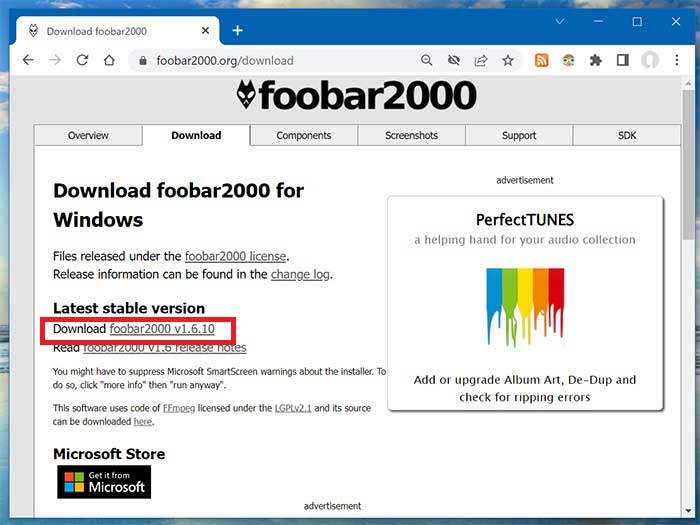
foobar2000 v1.6.10をクリックします。
バージョン番号は現時点のものですので、最新のバージョンをダウンロードするようにして下さい。
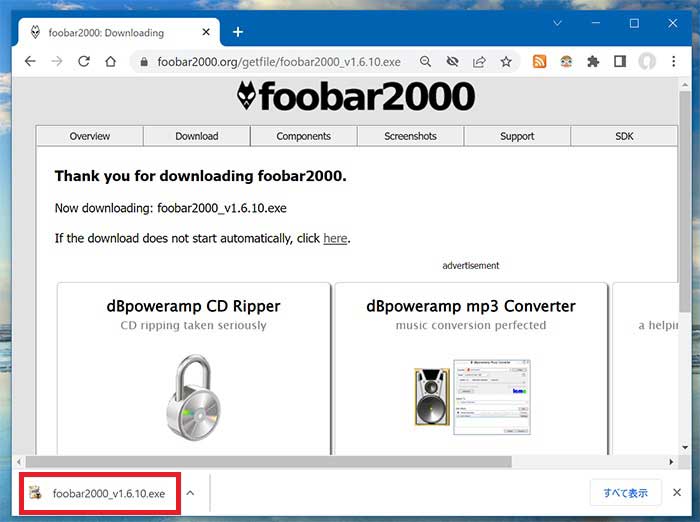
ダウンロードが終わりましたらfoobar2000_v1.6.10.exeをクリックして実行します。
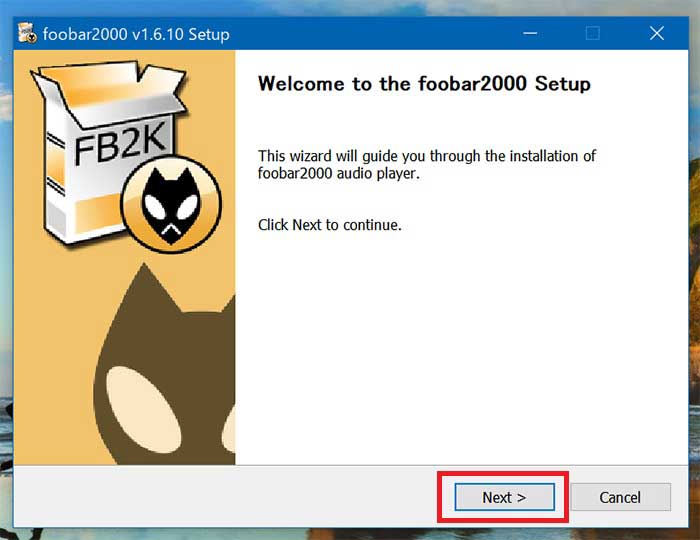
Nextをクリックします。
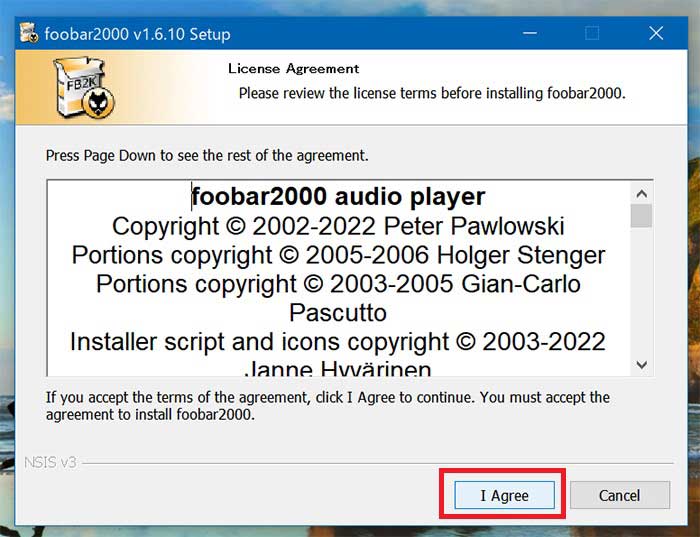
一通り目を通して「I Agree」をクリックします。
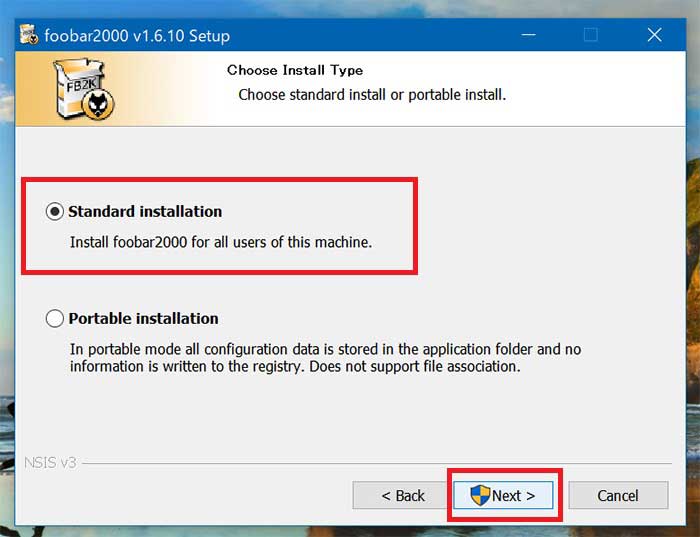
Standard installationを選択してNextをクリックします。
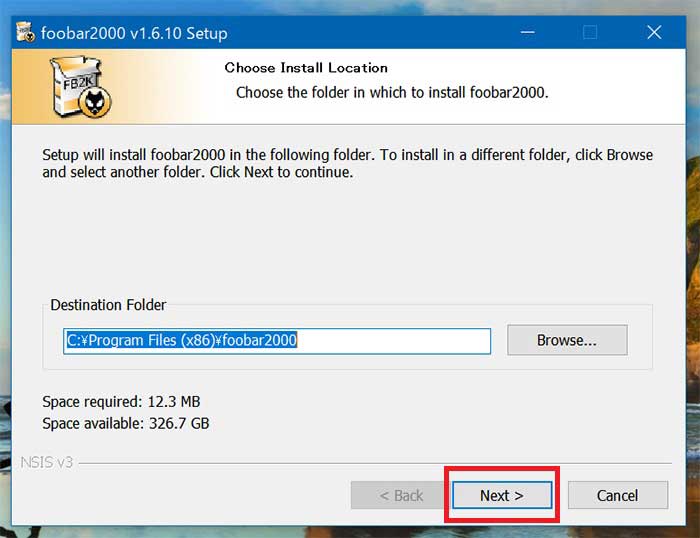
インストールする場所はデフォルトで良ければそのままNextをクリックします。
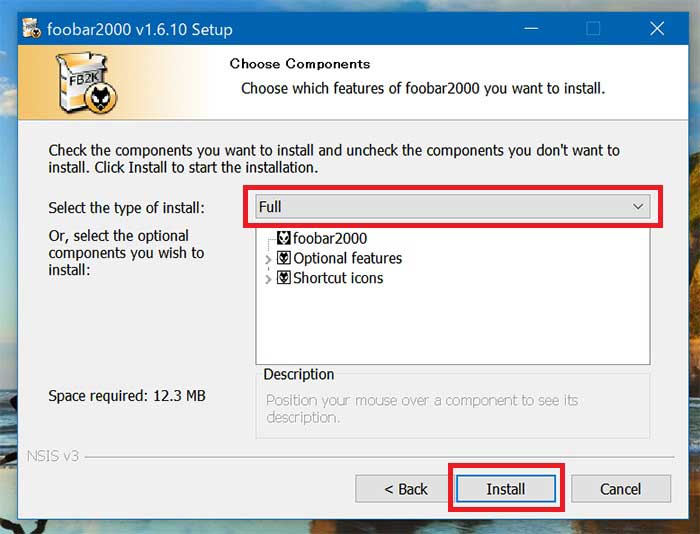
Fullを選択してInstallをクリックします。
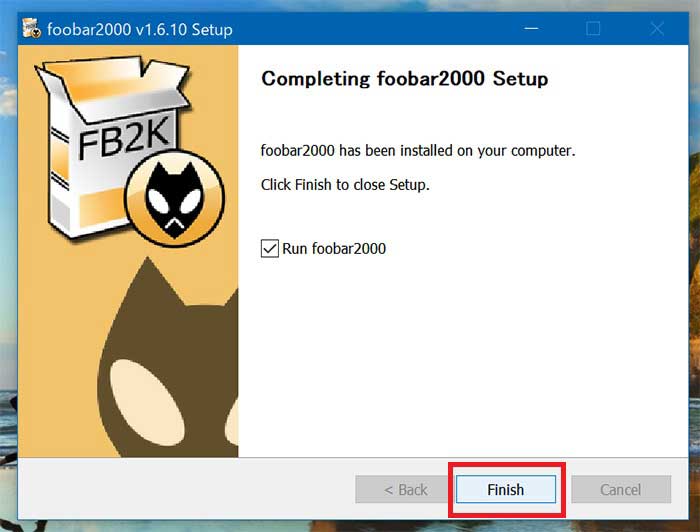
Finishをクリックすればインストールは完了しfoobar2000が起動します。
foobar2000のDSDの設定
次にfoobar2000でDSDをネイティブ再生する為に必要な設定をしていきますので、下記URLにアクセスして必要なコンポーネントを入手して下さい。
https://www.tpdz.net/download
既にTOPPING D10sのドライバーはインストール済みであるという前提で話しを進めます。
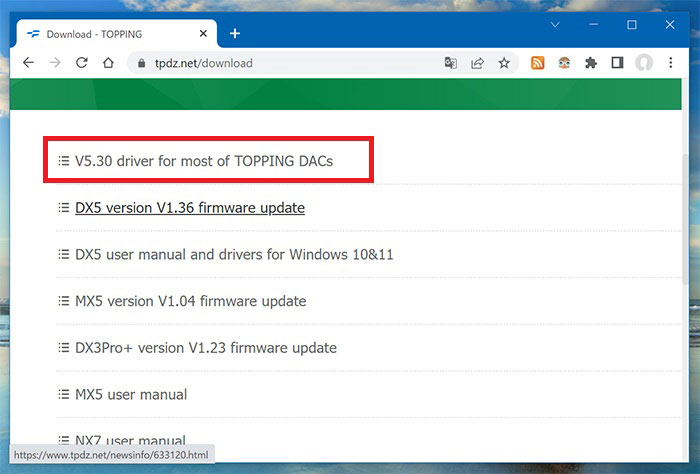
V5.30 driver for most of TOPPING DACsをクリックします。
バージョン番号は現時点でのものですのでこちらも最新バージョンを入手するようにして下さい。
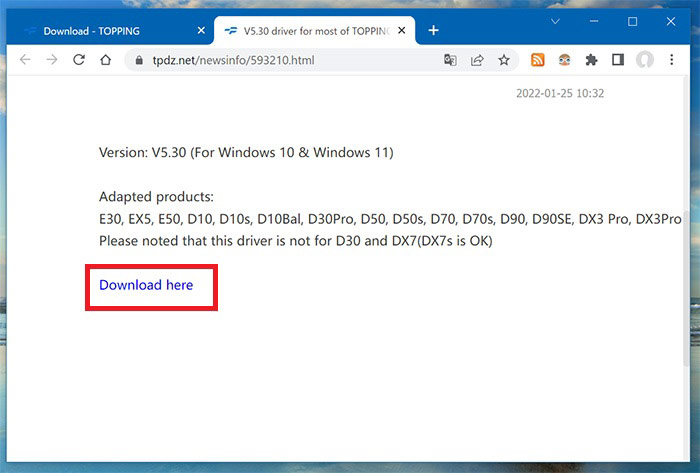
Download hereをクリックします。
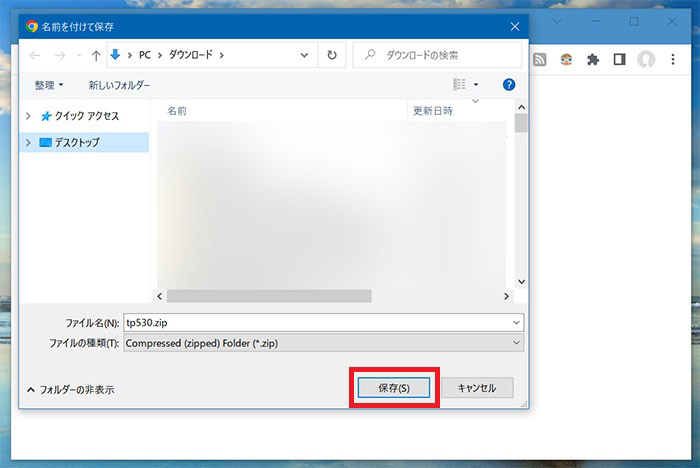
そのままダウンロードに保存します。
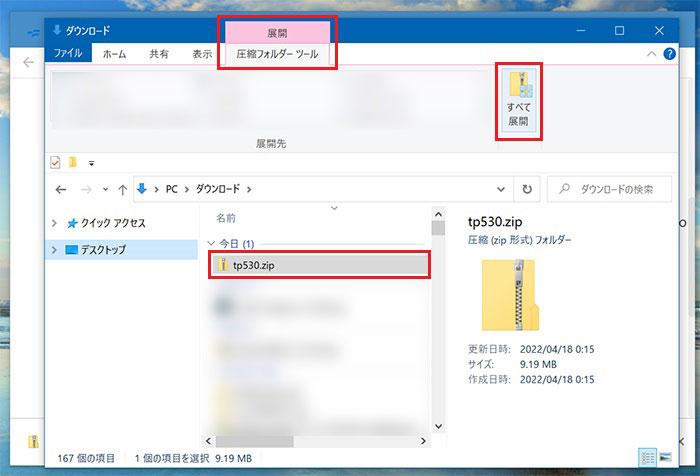
tp530.zipを選択し、圧縮フォルダーツール、全て展開とクリックし、そのままダウンロードに展開します。
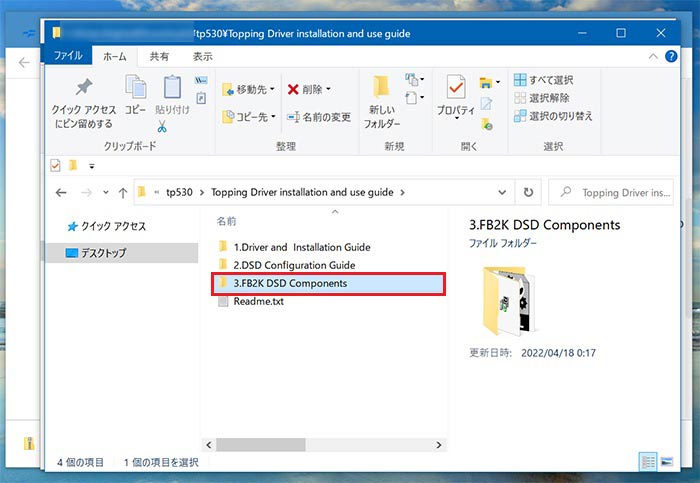
3.FB2K DSD Componentsフォルダーを開きます。
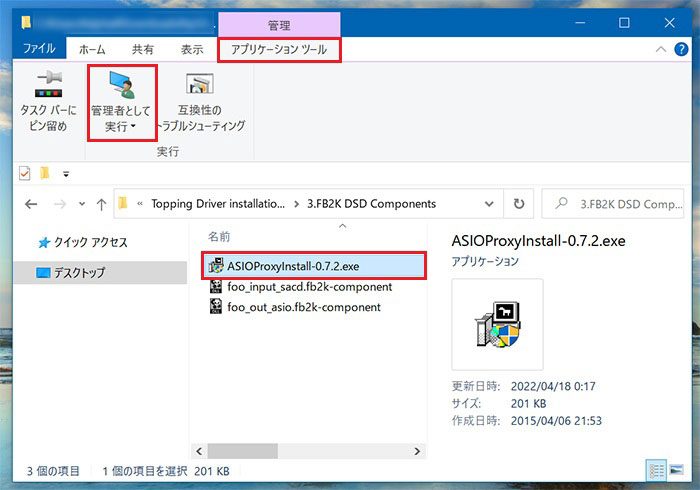
そこにあるASIOProxyInstall-0.7.2.exeを選択し、アプリケーションツール、管理者として実行をクリックします。
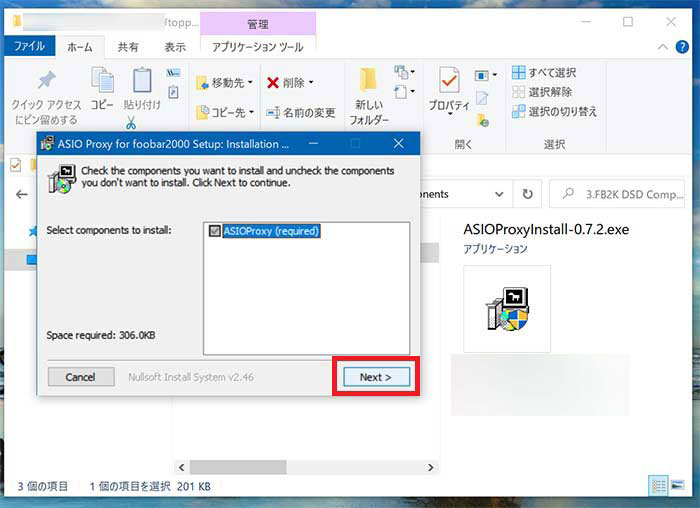
Nextをクリックします。
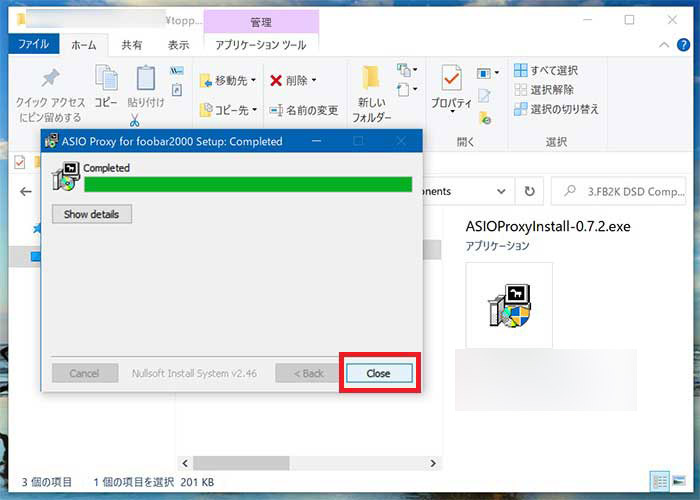
Closeをクリックします。
ASIOドライバーがインストールされたところでfoobar2000に戻ります。
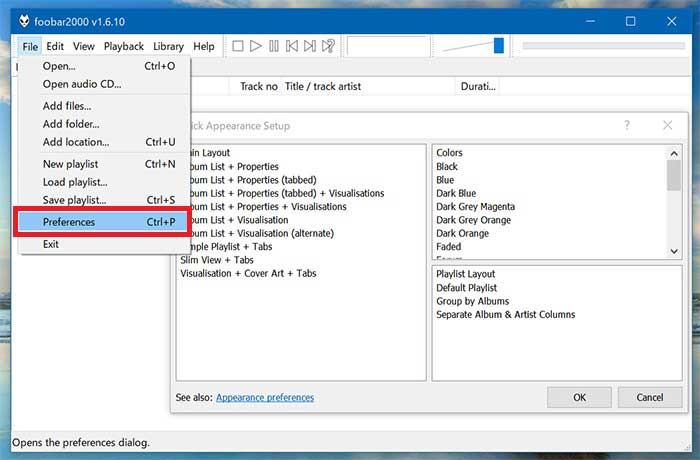
Fileを選択してPreferencesをクリックします。
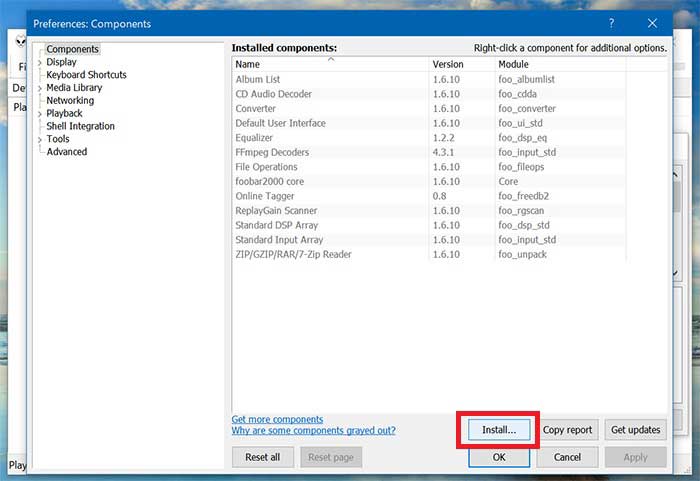
Installをクリックします。
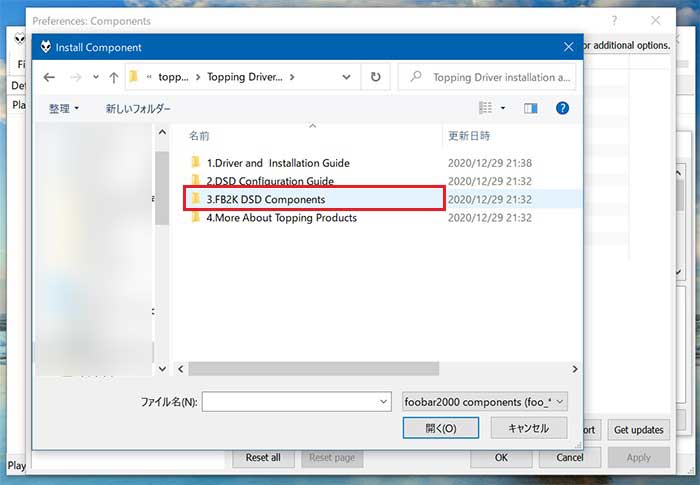
ここでまた先ほどの3.FB2K DSD Componentsフォルダーを開きます。
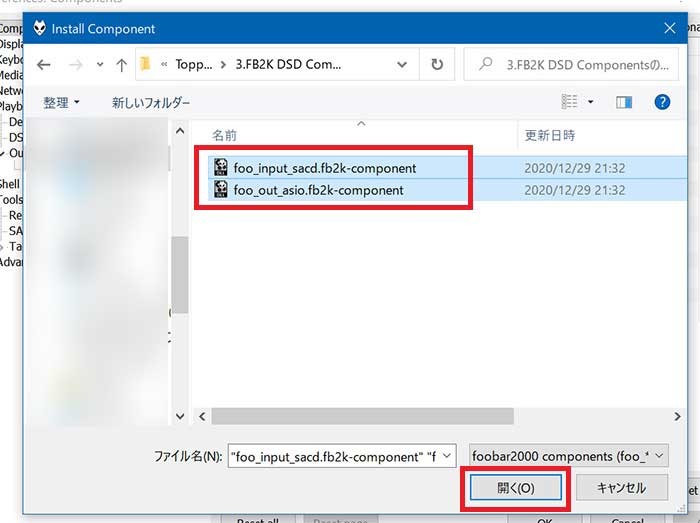
そこにある二つのコンポーネントを選択して開くをクリックします。
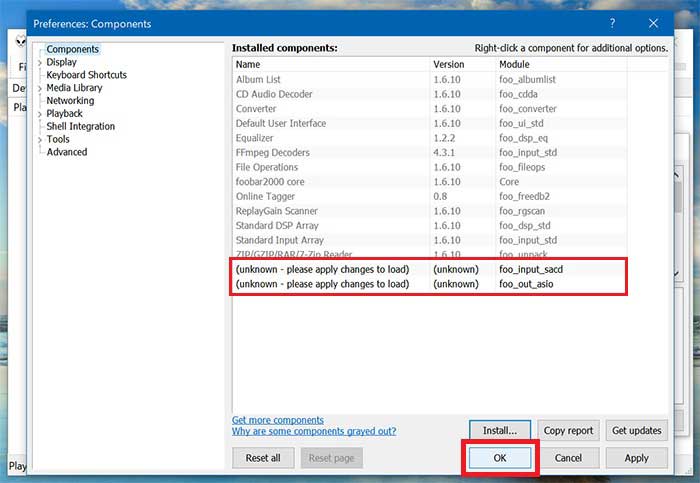
インストールされた事を確認してOKをクリックします。
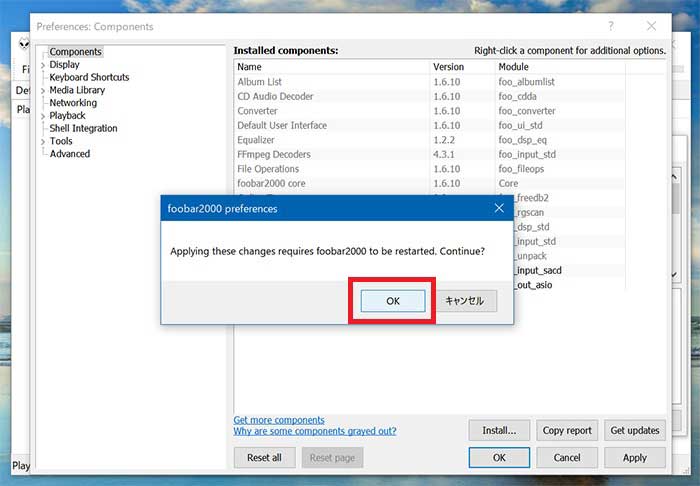
OKをクリックするとfoobar2000が再起動します。
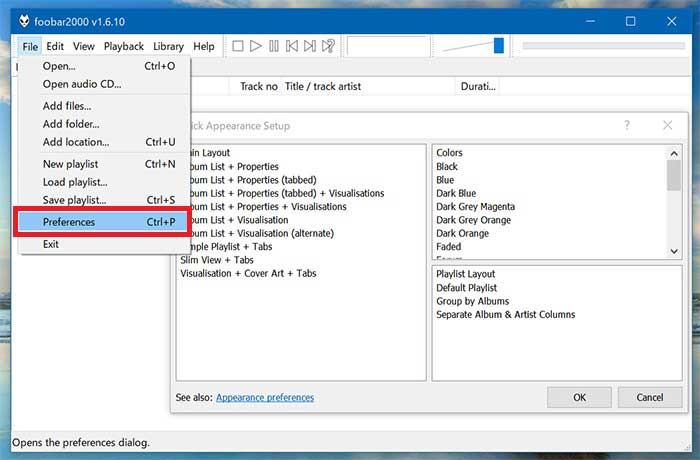
ここでまたPreferencesをクリックします。
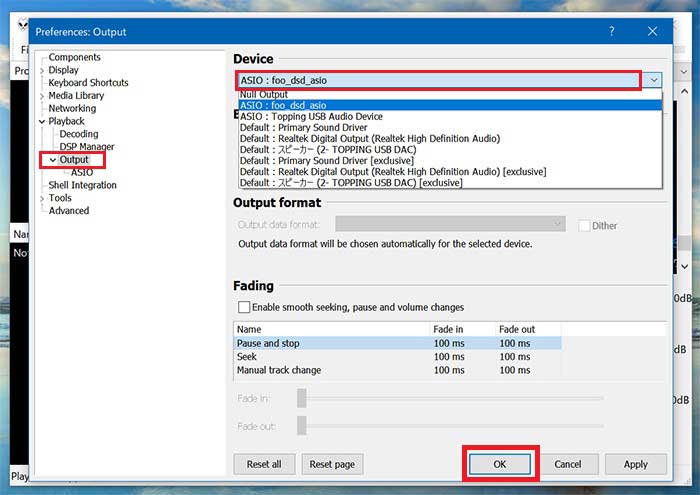
サイドメニューのOutputを選択し、DeviceのところでASIO:foo_dsd_asioを選択してOKをクリックします。
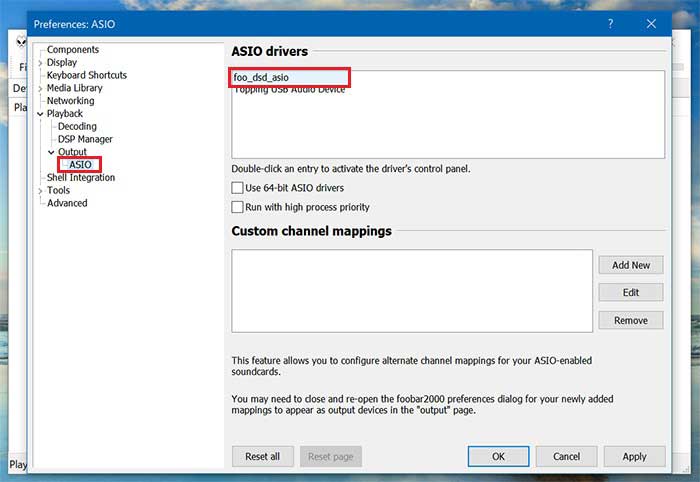
サイドメニューのASIOを選択し、foo_dsd_asioをダブルクリックします。
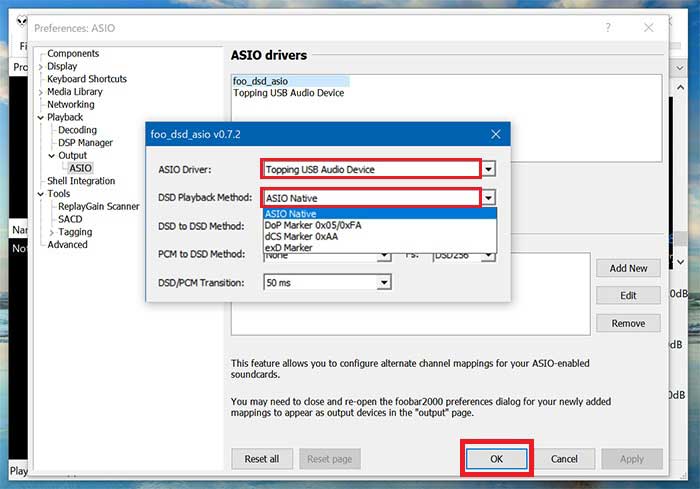
そこでASIO DriverはTopping USB Audio Deviceを選択し、DSD Playback MethodはASIO Nativeを選択してOKをクリックします。
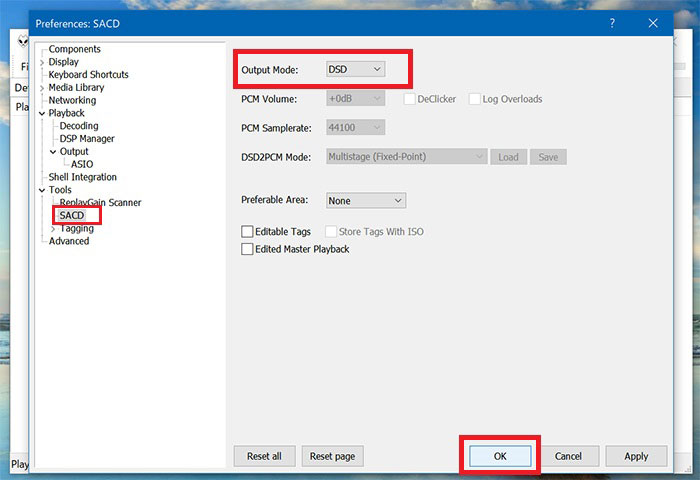
最後にサイドメニューのSACDを選択し、Output ModeをDSDに変更すればDSDをネイティブで再生できるようになります。
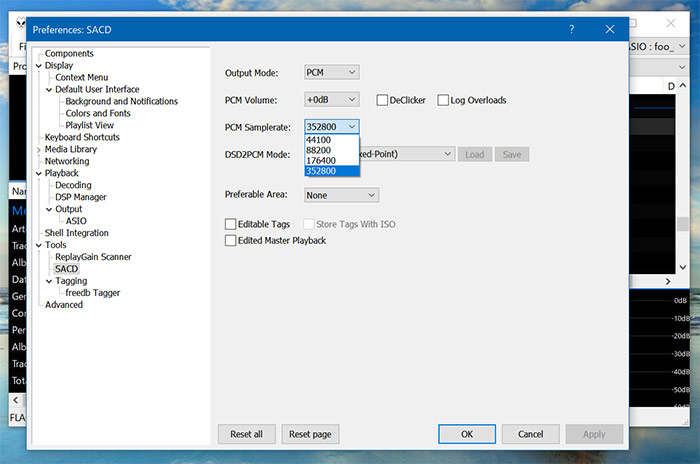
使用しているDACがDSDに対応していない場合は、Output ModeでPCMを選択し、PCM Samplerateの箇所で、使用しているDACのサンプリングレートの最大値以下の値を選択しておけばDSDはPCM変換で再生可能となります。
DSDをネイティブ再生する場合はパソコンのボリュームを必ず100に設定しないと凄まじいノイズが出ますので要注意です。
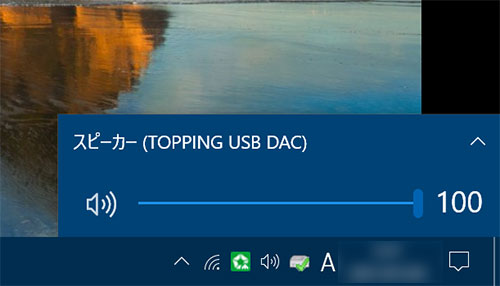
それと、これは当然ではありますがDSDネイティブのDACの出力はアナログのみですのでこれも要注意です。
USBDAC TOPPING D10sの詳しい使い方はこちらをご覧ください。
foobar2000の使い方
foobar2000の設定も無事完了したところでfoobar2000の詳しい使い方を見ていきます。
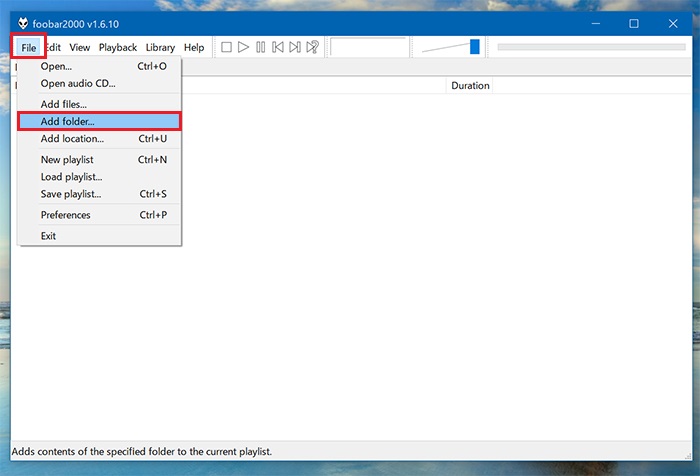
まずFileを選択しAdd folderをクリックします。
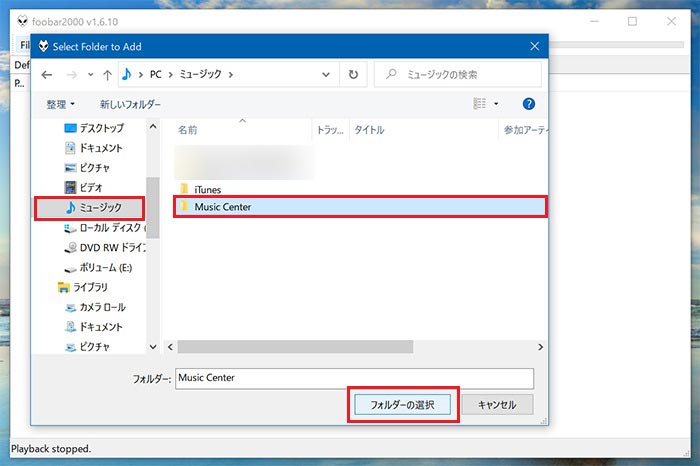
ここで音楽ファイルが入っているフォルダーを選択して「フォルダーの選択」をクリックします。
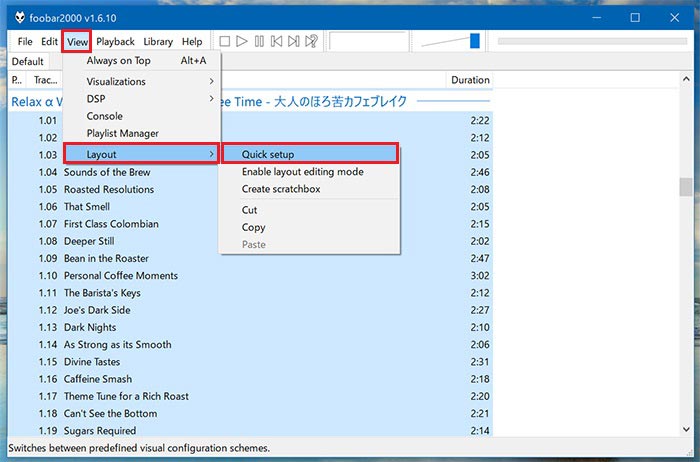
するとfoobar2000にフォルダー内の全ての曲が読み込まれます。
次にViewを選択し、Layout > Quick setupとクリックします。
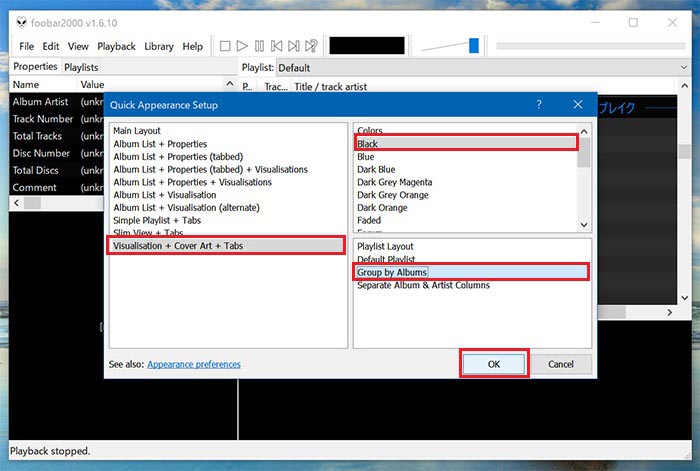
ここでは例としてメインレイアウトはVisualisation+Cover Art+Tabs、カラーはBlack、プレイリストはGroup by Albumsを選択してOKをクリックします。
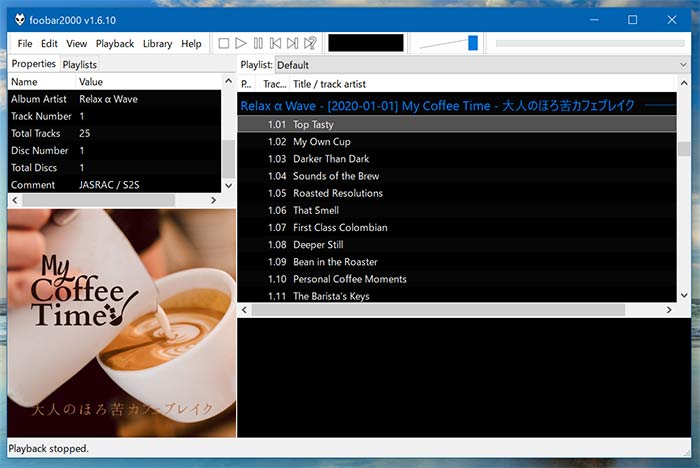
するとこのような感じになります。
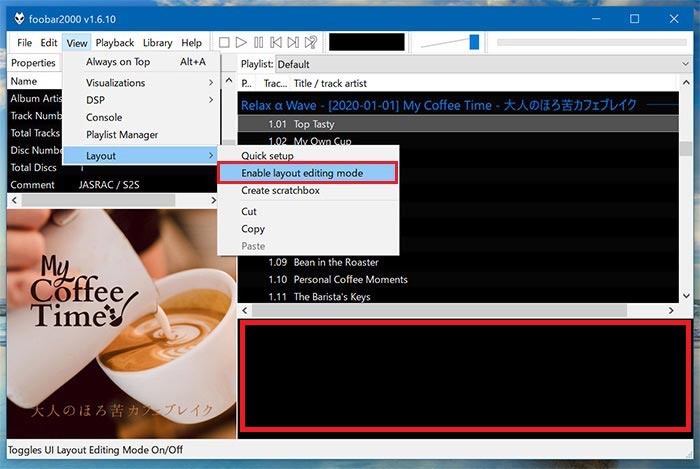
皆さんの中にはイコライザーを使いたいという方もいるかと思いますので、そのような場合はまたViewを選択し、Layout > Enable layout editing modeをクリックしてから画面右下の赤枠内を右クリックします。
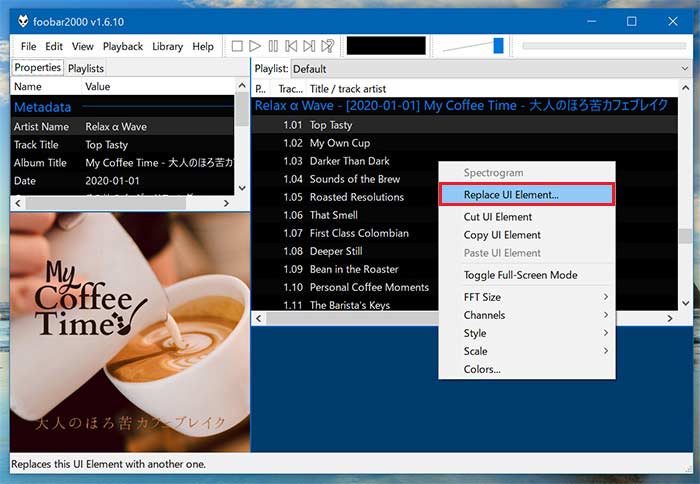
Replace UI Elementをクリックします。
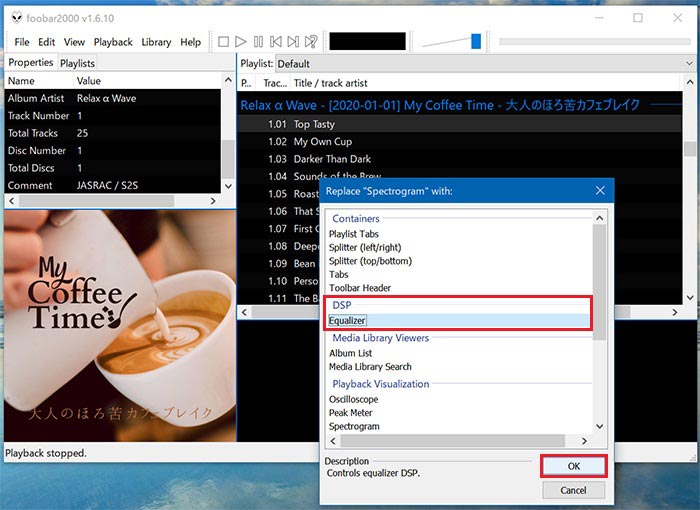
Equalizerを選択してOKをクリックします。
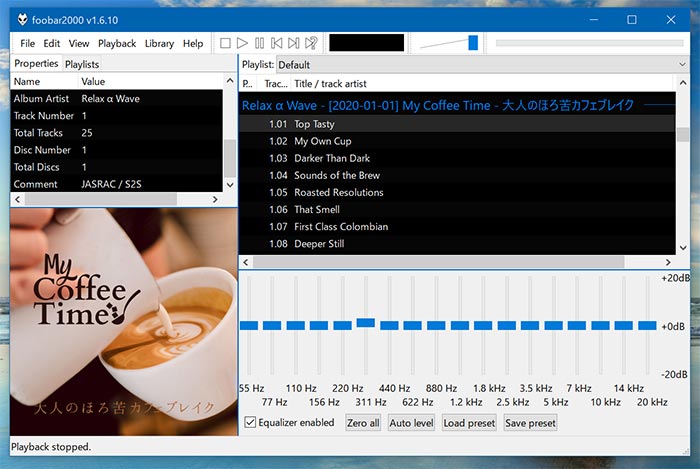
するとイコライザーが出現します。
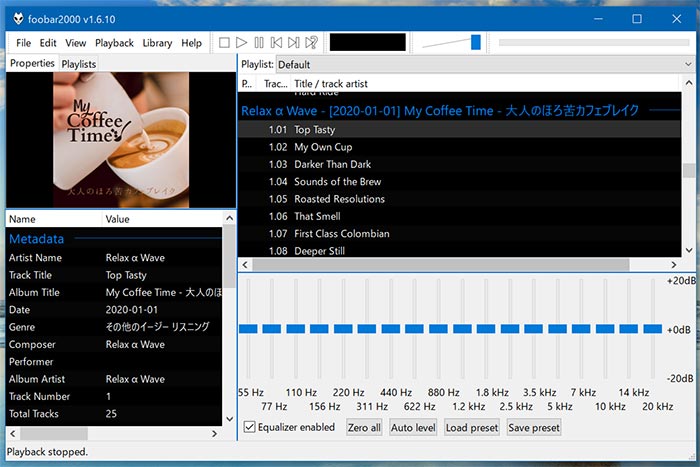
同様に写真とメタデータを入れ替えるとこのような感じになります。
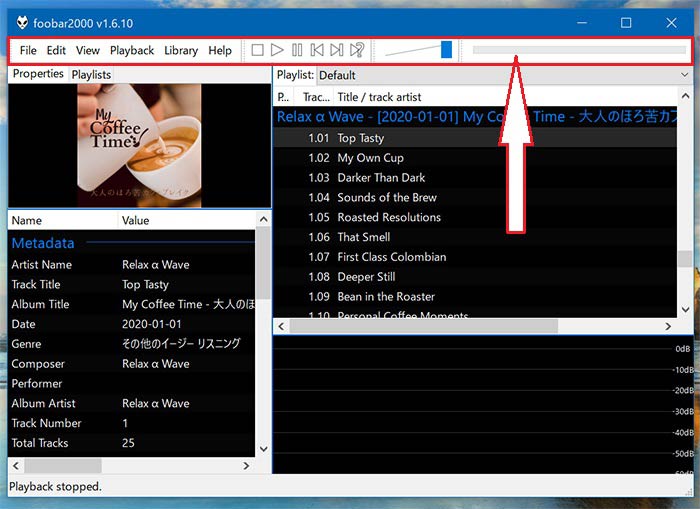
今度はツールバーを右クリックします。
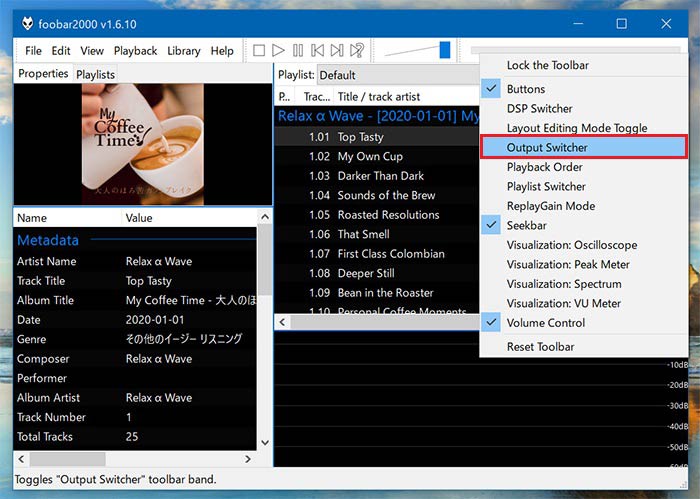
そこでOutput Switcherを選択します。
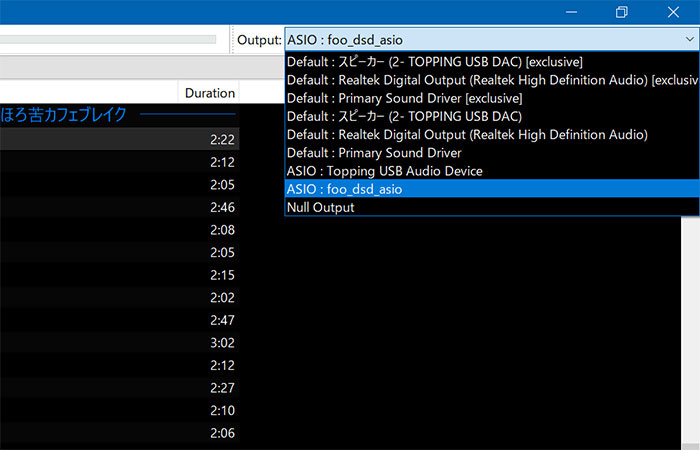
するとツールバーで出力先を簡単に切り替えられるようになります。
イコライザーの部分をSpectrumに入れ替えると最終的に以下の様になります。
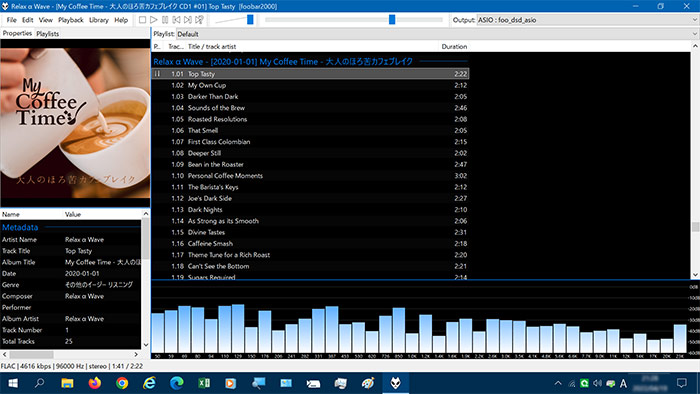
これはほんの一例で他にも様々な機能がありますので、色々と試してみる事によってピュアオーディオの神秘の世界へ至るヒントが見つかるかもです。
今日の晩酌
foobar2000の解説も無事終了いたしましたので、早速今日の晩酌を始めます。
という事で本日はこちらを用意しました。

トロシメサバとビールです!
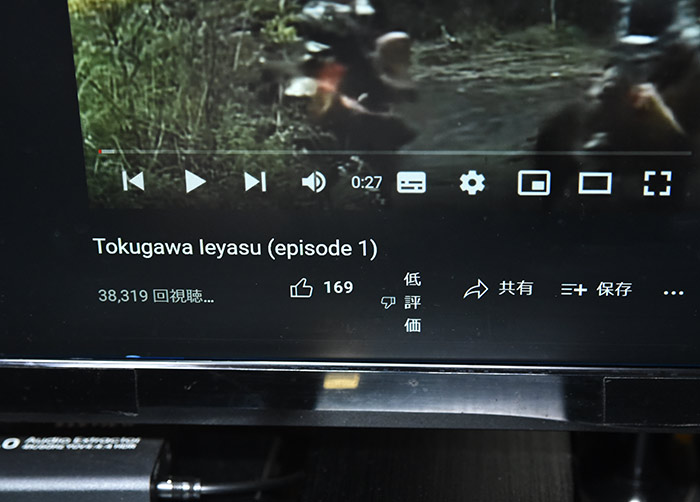
ちなみに今日はYouTubeで徳川家康を視聴しながら晩酌します。
それでは早速トロシメサバを頂いてみます。

トロシメサバうっま!
シメサバとビールは自分的にはすごく良く合うと思うのですが、外国人には恐らく理解し難い世界観ではないかと思います。
という事で本日のメインディッシュはこちらです。

ガーリックカットステーキです!

ガーリックカットステーキうまっ! 身悶えるほどの激うまです!
やはり牛肉は文句無しにうまいです。
弱冠火を通し過ぎたかなと思いましたがそれでも激うまです。
この牛を征夷大将軍に任命したいぐらいです。
実は自分は時代劇が大好きで、見始めるともう止まらなくなってしまいます。
この徳川家康も最後まで見た感想としては、面白かったと言えば面白かったのですが、全体的には年表の羅列といった感は否めないです。
個人的におすすすめなのは、
真田太平記
武田信玄
太平記
柳生一族の陰謀
子連れ狼(萬屋錦之介版)
といった感じですので、興味のある方は是非視聴してみて下さい。

という事で本日の晩酌はこの辺でお開きと致します。
まとめ

今回は無料音楽再生ソフト foobar2000の解説をさせて頂きましたがいかがでしたでしょうか?
最初の設定は色々と面倒かと思いますが、一旦設定さえ済ませてしまえば後は普通の音楽再生ソフト同様に使えますので特に問題は無いかと思います。
このfoobar2000はとても無料とは思えない驚くほどキメ細かい設定が可能となっていてかなりオーディオマニア向けの音楽再生ソフトであると言えます。
しかしオーディオを超高音質化していくにはデジタルオーディオの内部でどのような処理がなされているのかをより深く理解する必要がありますので、PCオーディオのさらなる高音質化を目指そうという方はこのfoobar2000にチャレンジしてみてはいかがかと思います。
という事でまた次回もお楽しみに!



コメント